
通过安装相关驱动程序,确保主板的正确工作。对于设备的每个模型,用户需要找到个体驱动程序,其中各种在线服务和程序将有助于应对。今天,我们将触及搜索和安装华硕P5LD2 SE的驱动程序的主题,违反所有可用选项。
方法1:官方产品页面
让我们从最有效且可靠的方式开始,从磁盘运行跳过安装方法,因为它不受欢迎并且已经失去了其相关性。实施此选项的原则是在华硕官方网站上找到必要的文件。通常的用户需要生成以下操作:
去官方网站华硕
- 点击上面的链接转到公司的主页面,立即展开服务类别。
- 在出现的菜单中,选择“支持”字符串。
- 现在在“选择产品”部分中,单击主板图标以转到相应的页面。
- 让我们开始选择模型。首先,该平台在弹出列表中指定,您需要选择选项“Intel Platform”。
- 之后,它仍然只能输入名称ASUS P5LD2 SE,然后单击唯一的显示选项,这是正确的。
- 右侧将显示主板图标和专用于它的主要部分。您需要点击铭文“驱动程序和实用程序”。
- 启动了从选择安装在计算机上安装的操作系统的兼容文件,因为此参数不会自动确定。展开列表并查找那里的相应项目,从窗口的电池中推出。
- 然后,屏幕上将显示可用驱动程序列表。注意必要并单击特殊指定的按钮“下载”以开始加载。
- 期待下载下载存档并通过任何方便的程序运行。
- 在那里放在文件“setup.exe”,它是安装程序,并打开它以安装驱动程序。
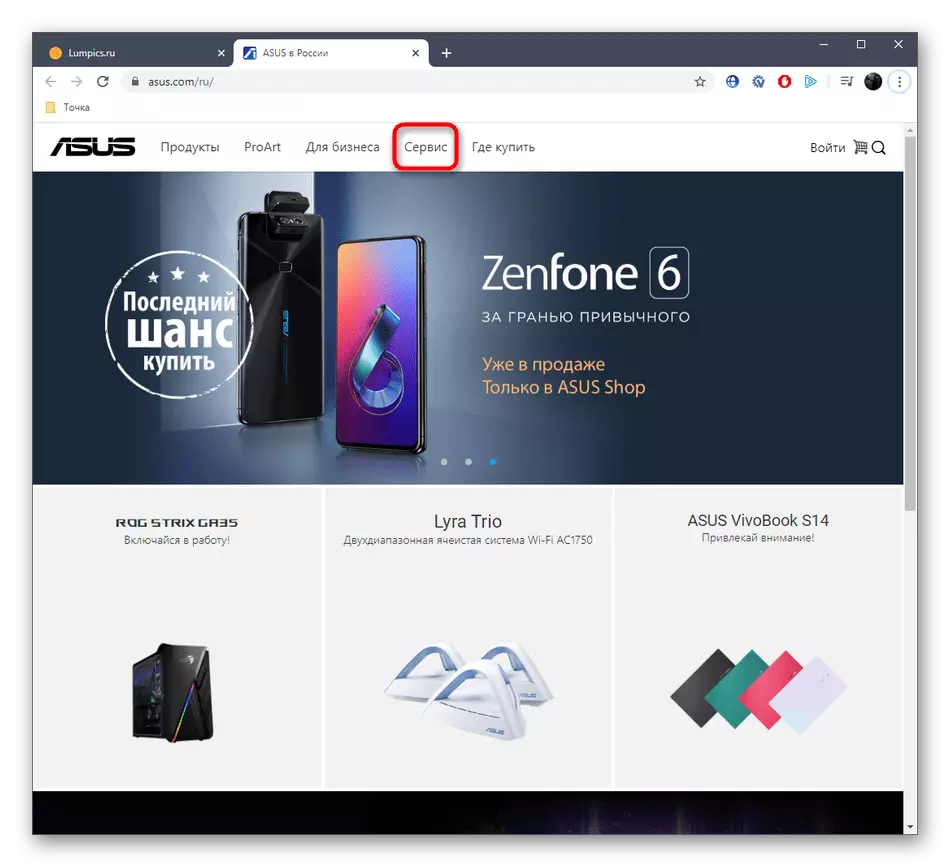
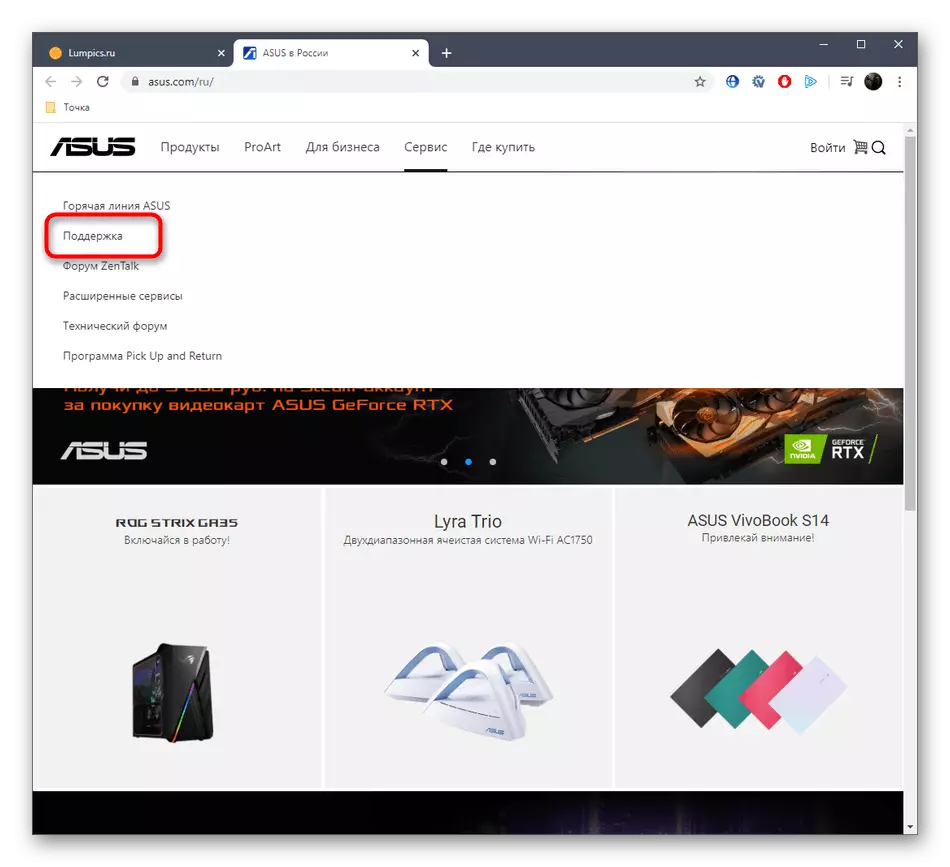

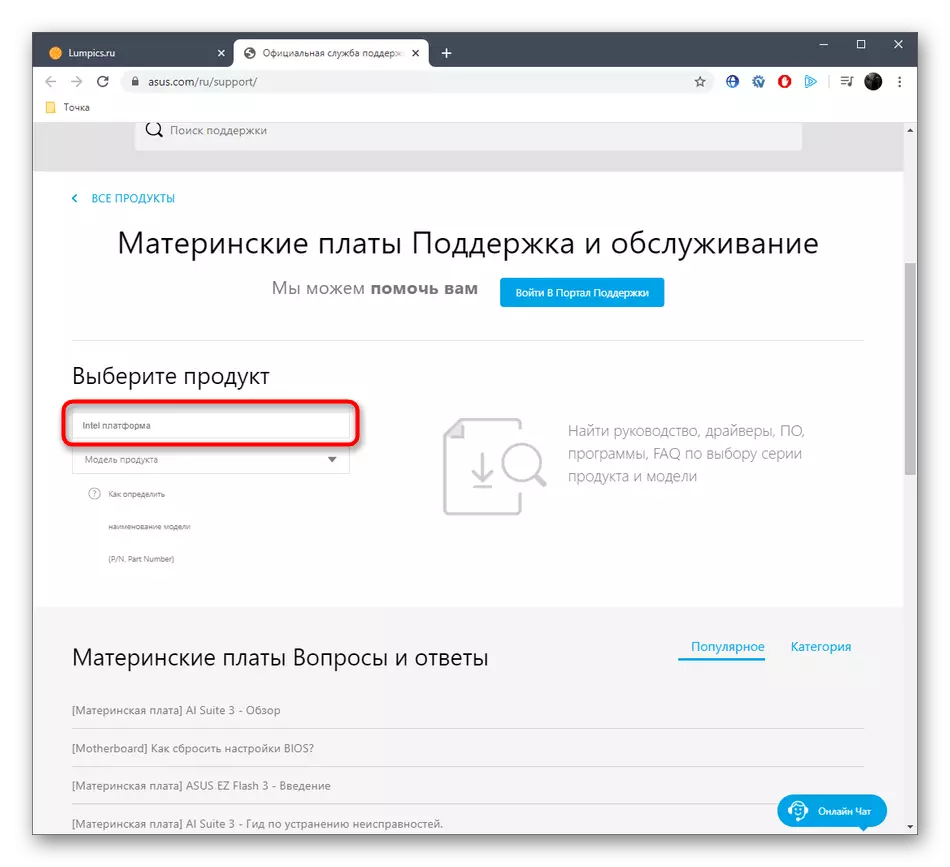
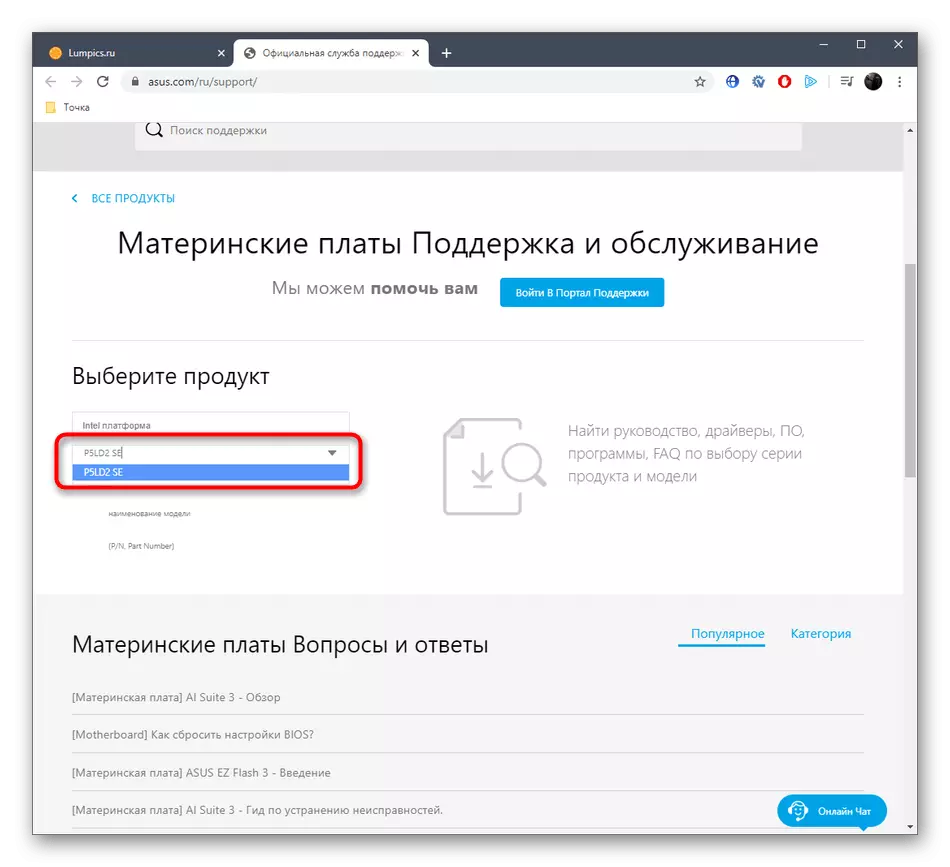
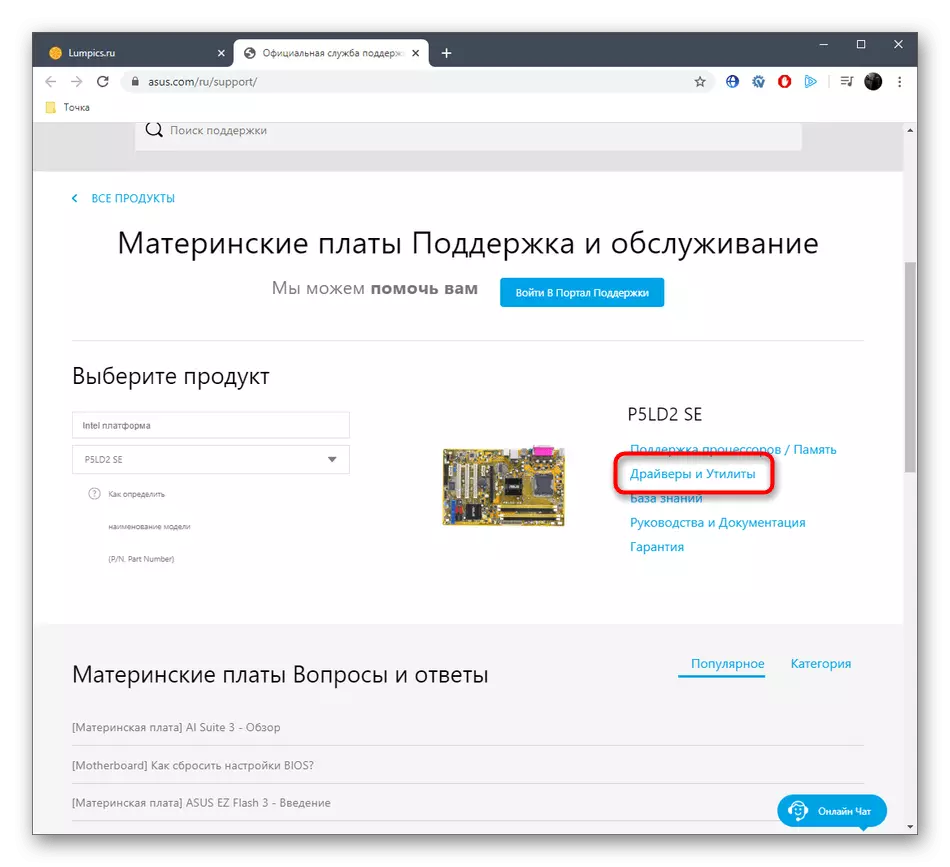

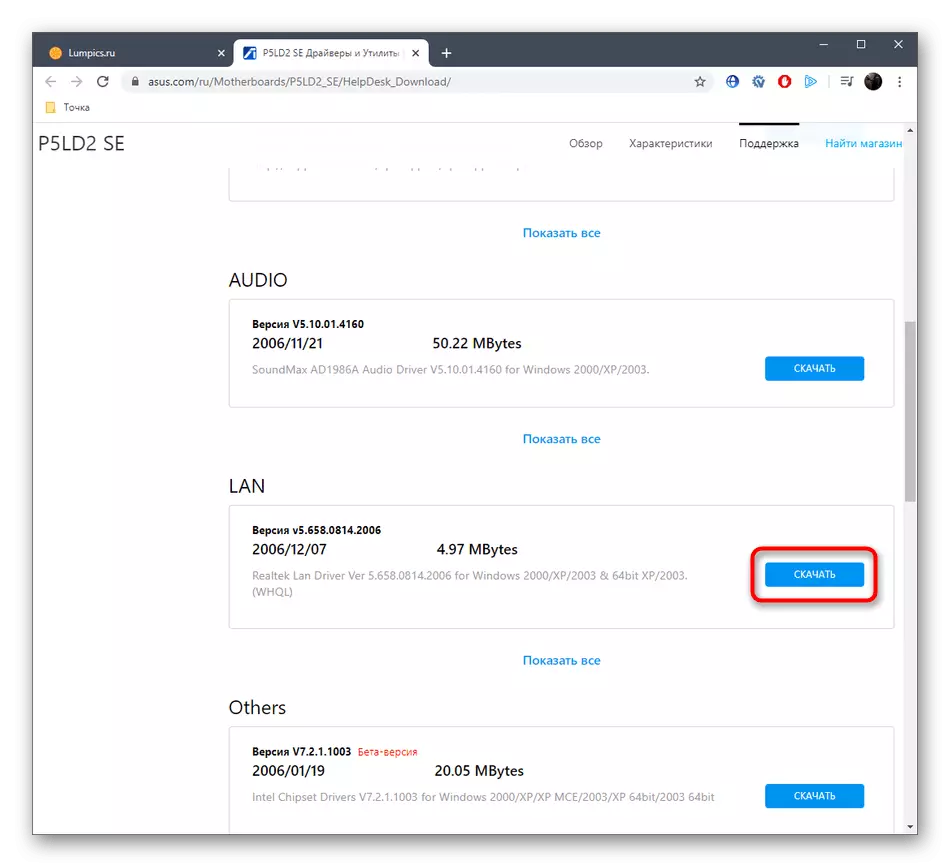
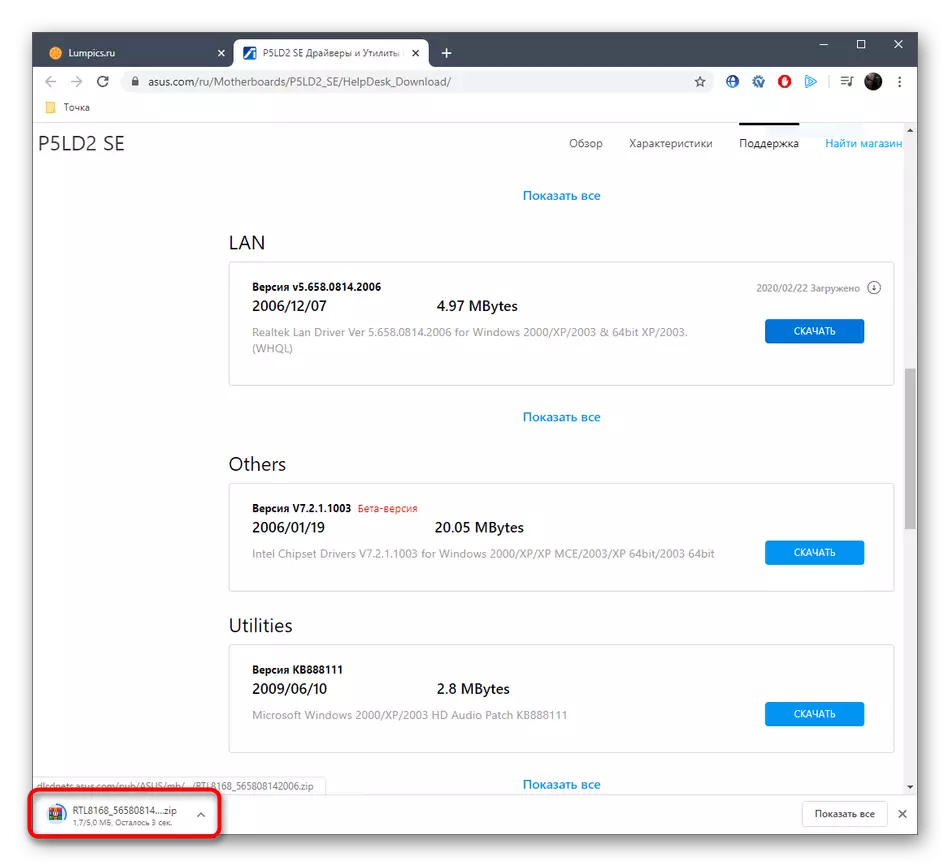

可在官方网站上下载的所有其他驱动程序完全由相同的原则安装,因此您只能交替地下载它们,安装并重新启动工作机,以便所有更改生效。如果此方法因任何原因不适合您,请转到以下内容。
方法2:专业软件
在互联网上,有大量不同的计划软件。其中一些旨在简化某些行动的执行。其基本功能侧重于所有缺少驱动程序的自动更新。我们建议在用户想要委托该程序的执行情况的那些情况下关注此方法,同时安装绝对所有丢失的文件,包括所考虑的华硕P5LD2 SE主板的软件。您可以通过单击下面的链接在我们网站上单独的审查中获得最佳主题应用程序。
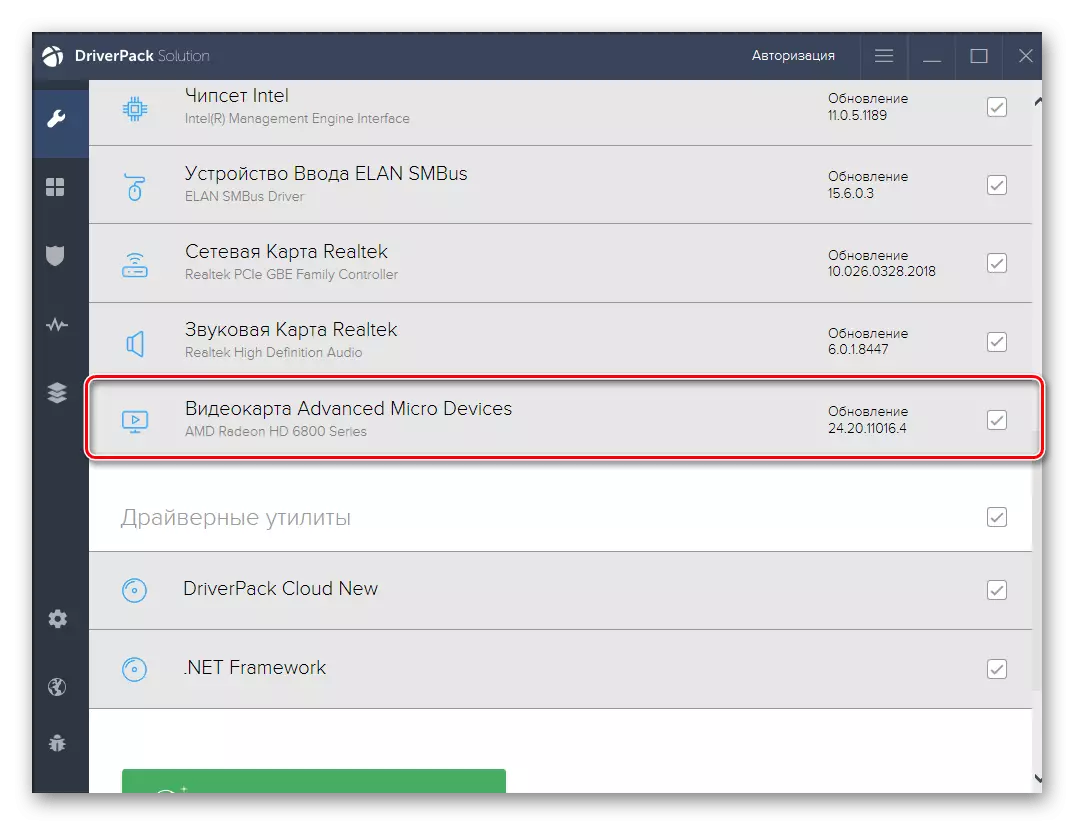
阅读更多:安装驱动程序的最佳程序
至于软件选择后的动作,在大多数情况下,它们几乎相同,因为所有程序都相似。如果您首次遇到与此类的互动,我们建议您联系我们网站上的另一个领导,作者占据了DriverPack解决方案的示例。即使选择了另一个程序,也可以将本手册用作普遍,考虑到小功能变化和界面的差异。
阅读更多:通过驱动程序解决方案安装驱动程序
方法3:硬件标识符华硕P5LD2 SE
仍处于生产阶段的主板的每个组件被分配了操作系统确定设备所需的唯一编号。这样的标识符很少成为一个有用的传统用户,但这种方法只意味着使用ID作为找到合适驱动程序的手段。为此,标识符将首先要确定,然后可以在第三方开发人员中的一个特殊站点上输入,以在整个库中找到相应的软件。不仅仅是这告诉我们在手册中为以下链接中的作者。

阅读更多:如何通过ID查找驱动程序
方法4:内置操作系统工具
我们今天的材料的最后一种方式是最低低,而且很少使用,因此它位于这个地方。它的特殊性是用户不必下载其他程序或在不同站点上执行操作,因为内置于操作系统中的工具将自动执行所有操作。但是,即使在没有初步安装驱动程序的情况下,甚至很少显示该组件,更不用说通过互联网搜索适当的文件。如果您仍然有兴趣此方法,请单击下面的标题以更详细地浏览它,并了解所有细微差别。
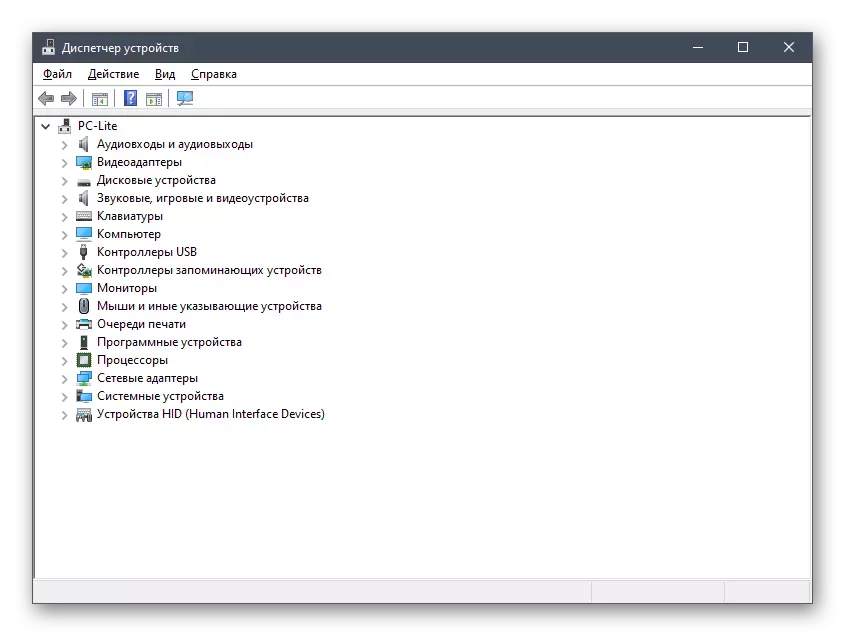
阅读更多:使用标准Windows工具安装驱动程序
现在,您熟悉ASUS P5LD2 SE的驱动程序的安装方法,可以提供计算机的正确功能。不要忘记其他组件的软件,因为主板不限于一个主板。
